利用App Inventor制作中小学个性化学习资源.docx
《利用App Inventor制作中小学个性化学习资源.docx》由会员分享,可在线阅读,更多相关《利用App Inventor制作中小学个性化学习资源.docx(10页珍藏版)》请在冰豆网上搜索。
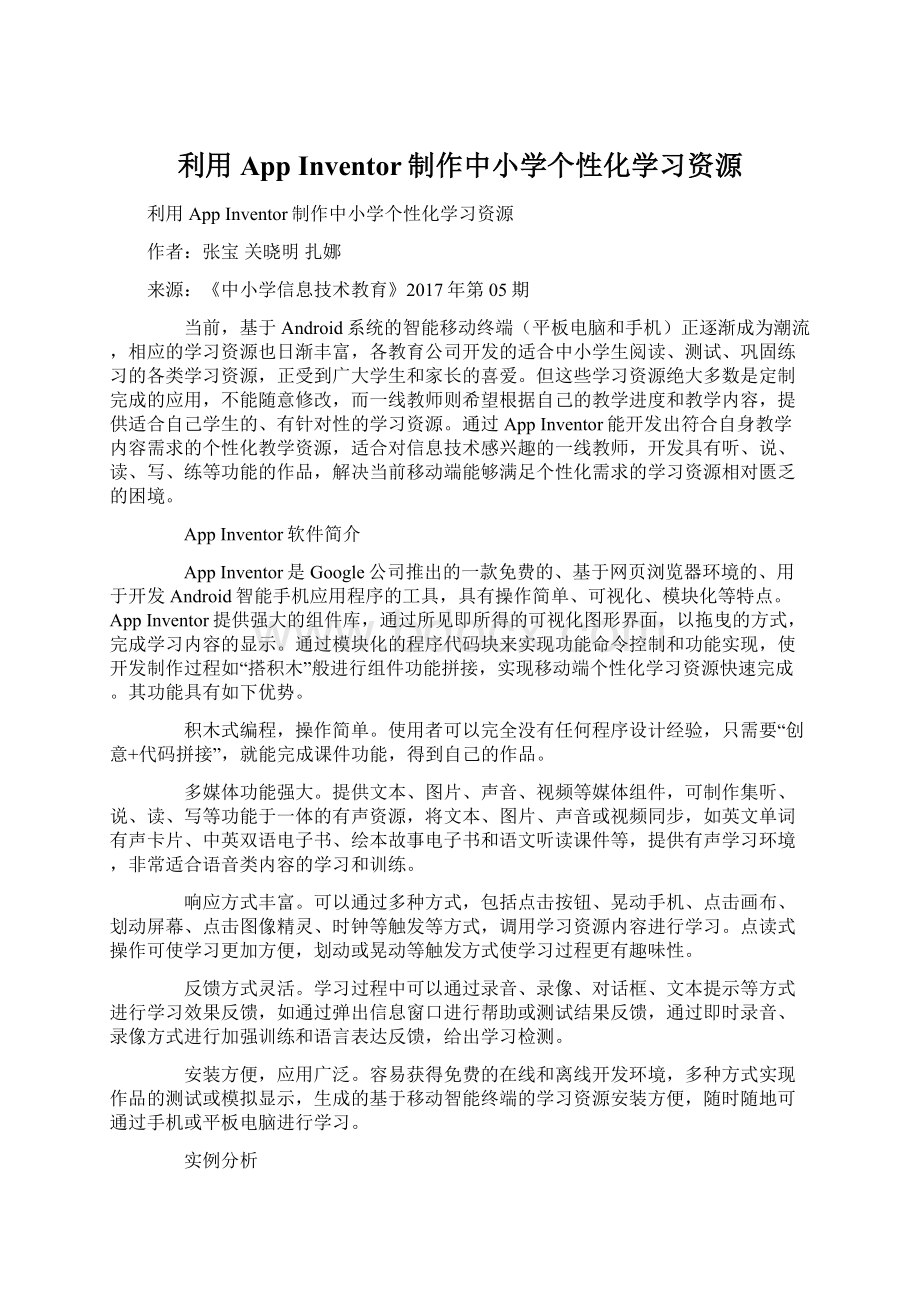
利用AppInventor制作中小学个性化学习资源
利用AppInventor制作中小学个性化学习资源
作者:
张宝关晓明扎娜
来源:
《中小学信息技术教育》2017年第05期
当前,基于Android系统的智能移动终端(平板电脑和手机)正逐渐成为潮流,相应的学习资源也日渐丰富,各教育公司开发的适合中小学生阅读、测试、巩固练习的各类学习资源,正受到广大学生和家长的喜爱。
但这些学习资源绝大多数是定制完成的应用,不能随意修改,而一线教师则希望根据自己的教学进度和教学内容,提供适合自己学生的、有针对性的学习资源。
通过AppInventor能开发出符合自身教学内容需求的个性化教学资源,适合对信息技术感兴趣的一线教师,开发具有听、说、读、写、练等功能的作品,解决当前移动端能够满足个性化需求的学习资源相对匮乏的困境。
AppInventor软件简介
AppInventor是Google公司推出的一款免费的、基于网页浏览器环境的、用于开发Android智能手机应用程序的工具,具有操作简单、可视化、模块化等特点。
AppInventor提供强大的组件库,通过所见即所得的可视化图形界面,以拖曳的方式,完成学习内容的显示。
通过模块化的程序代码块来实现功能命令控制和功能实现,使开发制作过程如“搭积木”般进行组件功能拼接,实现移动端个性化学习资源快速完成。
其功能具有如下优势。
积木式编程,操作简单。
使用者可以完全没有任何程序设计经验,只需要“创意+代码拼接”,就能完成课件功能,得到自己的作品。
多媒体功能强大。
提供文本、图片、声音、视频等媒体组件,可制作集听、说、读、写等功能于一体的有声资源,将文本、图片、声音或视频同步,如英文单词有声卡片、中英双语电子书、绘本故事电子书和语文听读课件等,提供有声学习环境,非常适合语音类内容的学习和训练。
响应方式丰富。
可以通过多种方式,包括点击按钮、晃动手机、点击画布、划动屏幕、点击图像精灵、时钟等触发等方式,调用学习资源内容进行学习。
点读式操作可使学习更加方便,划动或晃动等触发方式使学习过程更有趣味性。
反馈方式灵活。
学习过程中可以通过录音、录像、对话框、文本提示等方式进行学习效果反馈,如通过弹出信息窗口进行帮助或测试结果反馈,通过即时录音、录像方式进行加强训练和语言表达反馈,给出学习检测。
安装方便,应用广泛。
容易获得免费的在线和离线开发环境,多种方式实现作品的测试或模拟显示,生成的基于移动智能终端的学习资源安装方便,随时随地可通过手机或平板电脑进行学习。
实例分析
1.展示型课件类学习资源
展示型课件类学习资源不仅能显示文本、图片、视频等学习内容,还可通过录音机和摄像机等媒体组件,兼具听、读功能。
这类课件很容易制作,由于AppInventor有可视化编辑界面,如图1所示,只需在“组件面板”将所需要的媒体组件拖曳到UI编辑界面,在“组件属性”面板中设置各组件的属性,然后切换到“逻辑设计”界面,设置媒体文件及设计命令事件或方法代码块的组合,就能实现课件功能。
这里以《爱莲说》课件为例,课件包括首页、欣赏莲花、听读课文(具有原文配音,背诵录播功能)、生字学习(具有点读发音功能)、译文、探究问题和作业等内容页面,构成一个完整的课件。
课件结构呈现方式可以有线性、目录型和框架型几种。
线性课件:
线性课件是按照学习过程顺序,通过首页、目录、各内容页及结束页结构,逐页展示内容。
以课件中“莲花欣赏”页面为例,只需要在“组件面板”先拖动标签、图像、按钮和表格等组件到工作面板,然后在“属性面板”中进行属性设置;再切换到“代码块设计”界面完成点击按钮显示荷花图片,点击“下一页”按钮进行页面切换,就可完成功能设置,代码如图2所示。
目录型课件:
就是在线性课件中加入目录页,如图3所示,通过目录页可以进入到各内容页,再由内容页建立打开窗口命令,返回目录。
框架型课件:
实现题目、目录、内容一体,在一页中呈现所有学习内容,所图4所示,需要将组件都放到一个学习界面中,再通过控制组件的显示和隐藏属性,需要显示哪个组件,就把相关学习内容显现出来。
2.测试类课件
AppInventor不仅能制作展示型课件,还能制作丰富的测试型课件,利用判断语句块代码,通过简单的设置就能实现选择、填空、判断、图片配对等题型,可以检测学习效果,激发学习兴趣,巩固学习内容。
既可以把这些测试题型改变组合,形成自己的测试题课件,也可以将其结合到学习资源中,实现学、测一体。
在此介绍利用AppInventor制作的几种题型,利用if条件模块来判断点击情况,通过Notifier消息组件给出反馈。
(1)单选题/多选题/判断题
利用复选框CheckBox组件来设置多选(单选或判断题)的选项。
通过条件判断语句如果...则(if...then...else)(如图5)指令进行判断,根据选择结果,给出相应的提示,如文本或图片(“笑脸”“哭脸”)等。
试题界面如图6所示。
(2)英语单词输入判断
功能实现:
第一列看和听,第二列输入单词,第三列判断,第四列查看单词文本。
使用标签组件、图像组件、文本框组件、按钮组件、表格布局组件和声音播放组件等,通过if…then...else指令进行判断。
试题界面如图7所示。
(3)填空判断
功能实现:
测试的题型越丰富,越能引起学习者的兴趣,本例是根据切换的图片内容和问题提示信息,输入答案,点击提交后,会给出判断结果。
通过列表指令来建立保存图片、提示信息和答案的数组,通过条件指令来判断对错,并进行递进,完成测试过程。
试题界面如图8所示。
(4)图片配对题
本例是图片匹配题,将三个地区标志性图片拖动到对应地名(图片)上,若拖放图片位置正确,提示“正确”,否则提示“再试试”,当所有拖动完成后,点击“提交”按钮,会给出测试结束的提示。
用到了画布、图像精灵组件,通过条件判断语句,根据图像精灵的坐标位置变化,判断图片是否位置正确。
试题界面如图9所示。
3.有声学习资源实例
移动终端上的学习资源更应该适合自学方式,制作有声英语、语文学科资源,通过点读来听读古诗、小说、英语故事等,利用录音功能,训练检查中文背诵、英语句子跟读,可有效提高学生对小学语文和小学英语的阅读兴趣。
有声学习资源主要是实现文本、图片、声音和视频的同步呈现,所制作的资源分为点读类和阅读类。
点读类学习资源是通过点读页面内的图像精灵(热点),获取相应的语音或文本提示,这需要分别设计每一页内容,通过设计界面功能,利用简单的拖曳和组件属性设置,来呈现每一页(屏)的文本、图片、声音和视频等学习内容素材,只需要掌握简单的操作,不需要过多的代码功能,如制作点读类英文绘本故事等。
阅读类学习资源的特点是页面功能相同、导航和点读方式没有太多变化,如英语学习卡片、中英文双语故事等实例。
通过LIST列表代码块,将所有图片、声音、单词文本等在一页(屏)控制递进显示所有内容,生成具有听、说、读、写、练的学习资源。
(1)点读式英文绘本故事制作
此绘本故事实例能实现观看故事内容、播放语音、麦克开/关控制录音、播放录音文件、进入下一页、关闭本程序等功能。
故事图片作为整个屏幕的背景,右侧通过按钮来实现功能控制。
通过LIST列表代码块,实现图片、声音同步,在一页(屏)控制显示所有内容。
资源界面如图10所示。
(2)小学英语单词学习卡片制作
这是一个集听、说、读、写、检查反馈、帮助为一体的自学类点读式学习资源,在学习界面,通过单词图片、单词语音同步显示,来进行英文单词的学习。
使用过程中,学生点击进行听读;点击麦克图标录制自己的语音,还可播放所录声音,反馈自己发音。
具有输入、判断、查看答案、下一页、关闭程序等功能。
资源界面如图11所示。
4.高级功能
利用AppInventor能实现动画、教育游戏、手绘涂鸦、相册、通讯交流、数据存储等功能,甚至还能实现机器人控制高级功能,在此介绍与教学相关的数学运算和寓教于乐的几个例子。
(1)数学加法口算练习资源制作
加法口算练习要先设置运算范围和题数,点击【确定】按钮后,提示当前计算的是第几题,根据系统随机生成的运算题,输入结果。
提交后,会显示对错提示。
通过【下一题】按钮进入下一题运算。
程序需要定义变量,然后利用条件判断、数学和逻辑运算等代码块来实现各按钮的功能。
资源界面如图12所示。
(2)电子相册制作
数码相册可用于实现图片浏览功能,可以通过自动播放和手动浏览两种方式进行浏览,通过传感组件的时钟组件来实现自动浏览,手动是通过按钮控制。
时钟组件可设置每隔几秒执行一次向后浏览过程代码块(如图13)。
资源界面如图14所示。
通过以上实例可知,使用AppInventor可以制作各类学习资源,方式灵活多样,可为中小学生提供各类学习资源。
教师在利用AppInventor制作学习资源的过程中,不需要多少编程基础,就能独立开发制作自己的作品,也不需要过多设计,只要有源文件,如课例中的英文单词学习卡片、英文绘本故事等,通过修改课例中的数组列表中的文本、图片和声音文件名称,就可以生成自己的课件。
对于普通学科老师来说,利用功能齐全的模板,只需要会替换、修改,也能制作优质资源,具有功能实用、制作快捷等特点。
当然,信息技术能力较高的教师,可以利用AppInventor的动画、感应、选择、数据库等功能组件,开发出具有各种功能形式的学习资料,如测试类、阅读类、点读类等具有多种功能的自学类课件。
AppInventor适合不同能力的教师开发个性化学习资源。
反思和建议
利用AppInventor制作学习资源适合中小学生的程序化思维,可以关注程序设计思路和创意,而不必太多注重语句命令的对错,以及字符命令的检验和查错,能快速生成作品,学习资源适合创新思维培养。
每一个小的创意,都能成为设计的灵感,而每一个作品,在创作过程中,都是在不断地完善,如文本类转为有声类、展示类,加入测试题,提示的多样化,各功能结合,就能产生丰富的作品。
但其也存在不足之处:
一是AppInventor使用者需要有一定的计算机和平板电脑操作能力,最好具有编程基础,有过编程体验。
二是AppInventor不支持超过5M以上的视频。
三是有声资源的制作重在素材的获取,需要文本、图片和声音相匹配,如中小学古诗和英语卡片课件,需要上网搜索古诗、单词相应的图片和mp3音频等素材,绘本故事课件,需要先将PDF格式的电子书转换成JPG图片格式,还要将语音根据页面截取成一段段声音文件,这就需要有对一些素材进行二次加工,将其转换为所需要的素材的能力,而且需要大量的精力。
(注:
本文课件实例展示及下载地址:
http:
//58.128.200.149)
(作者单位:
北京市西城区教育研修学院)